|
|
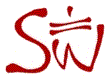
Установка корневого сертификата на клиентский компьютер (Windows XP)
Вступление
Сертификаты используются для организации безопасного соединения между серверам и клиентскими компьютерами - они позволяют клиенту надёжно идентифицировать сервер, удостоверяя, что сервер - тот самый, за который себя выдаёт. Обычно сертификаты для общения между клиентом и сервером в интернете выдаются третьей стороной, которой доверяют и клиент, и сервер. В случае со службами Stormway Consulting сертификат для почтового сервера выпущен нашей собственной службой сертификации, StormCert - эта служба выпускает сертификаты и для других наших служб, в частности, сервера управления услугами (клиентская поддержка), почтовых серверов Stormway и т.д. Сертификат службы StormCert называется "корневым", так как он не зависит ни от одного другого сертификата. Остальные сертификаты служб stormway.ru подписаны сертификатом StormCert, поэтому могут быть проверены на достоверность, если Вы сами доверяете нашему корневому сертификату.
Установка корневого сертификата на Ваш компьютер не является необходимой, а лишь рекомендуемой, так как облегчает Вашу работу с почтовыми службами stormway.ru. Установка корневого сертификата обязательна в том случае, если Вы используете защищённое соединение между Вашей программой Outlook (или Outlook Mobile) и нашим сервером через HTTPS-прокси или Outlook Anywhere.
Если служба технической поддержки stormway.ru прислала Вам ссылку на данную страницу, выполните прилагаемую инструкцию.
Внимание! Инструкция верна для Windows XP. Вариант для Windows 10 находится здесь.
Инструкция
- Загрузите архив, содержащий сертификат, с официального сайта stormway.ru по адресу: http://files.stormway.ru/hosting/stormway/certificate/StormwayConsulting-CA.zip.
- Откройте загруженный файл:
Примечание: значение в поле "Type" (Тип) может отличаться от приведённого. Кликните по кнопке "Open" (Открыть) для доступа к архиву.
- Откройте файл сертификата.
Дважды щёлкните по имени файла StormCert-Root в программе просмотра архива (выше показан пример для Windows Vista, ниже - для WinRAR)
Система откроет программу просмотра сертификатов.
- Проверьте срок действия сертификата и начните его установку.
Убедитесь, что срок действия сертификата не истёк и кликните по кнопке "Install Certificate..." ("Установить сертификат...") для начала установки сертификата в систему.
- Установите сертификат в хранилище. В открывшемся окне Мастера импорта сертификатов на первой странице нажмите кнопку "Далее", на следующей странице "Хранилище сертификатов" выберите первый пункт ("Автоматически выбирать хранилище на основе типа сертификата", это выбор по умолчанию),
после чего опять нажмите кнопку "Далее >" для перехода на страницу "Завершение работы мастера импорта сертификатов". Нажмите "Готово" для завершения работы Мастера.
- Дождитесь сообщения об успешном импорте сертификата. Мастер импорта сертификатов должен завершить свою работу, выдав следующее сообщение:
- "Импорт успешно выполнен".
- Убедитесь, что корневой сертификат Stormway Consulting установлен правильно. Мы создали отдельную инструкцию, используя которую Вы самостоятельно можете убедиться в правильной установке корневого сертификата в систему.
Типичные коды ошибок
В ряде случаев установка корневого сертификата в систему может закончиться неудачно. Ниже приведены часто встречающиеся ошибки и рекомендации по их исправлению.
- Отсутствие прав доступа к хранилищу сертификатов. На 6-ом шаге Мастер импорта сертификатов может сообщить об ошибке доступа. Чаще всего такая ошибка возникает, если пользователь пытается установить сертификат не в своё личной хранилище, а в хранилище сертификатов компьютера, и при этом права на данную операцию у него отсутствуют. В этом случае администратору домена пользователя надо связаться со службой технической поддержки Stormway Consulting для согласования процедуры установки сертификатов на компьютеры пользователей.
Дополнительно
В FAQ'е есть раздел по работе с почтой.
последнее изменение: 10.03.2018
Generated: 22.12.2025 at 1:40:30 by stormway.ru (0 hits).





